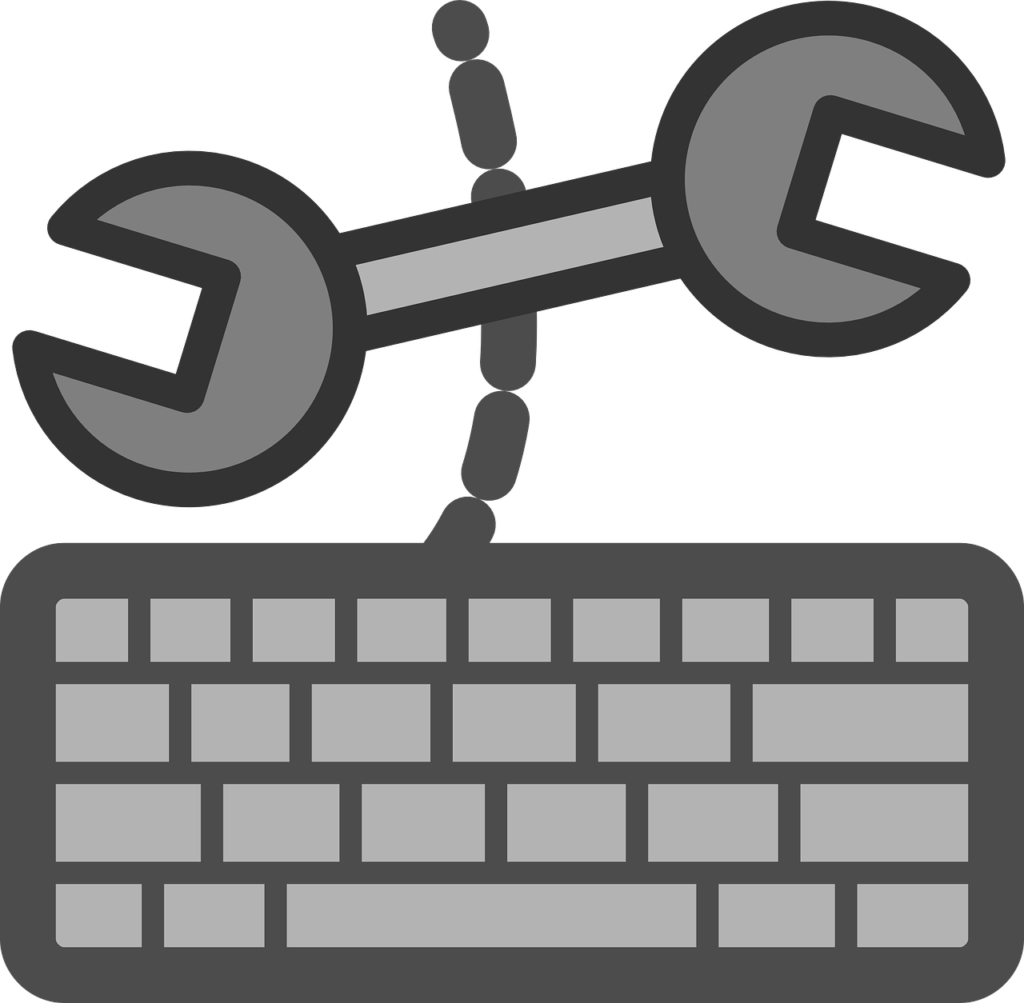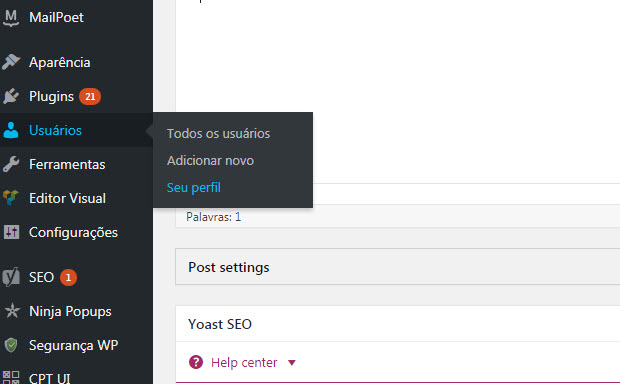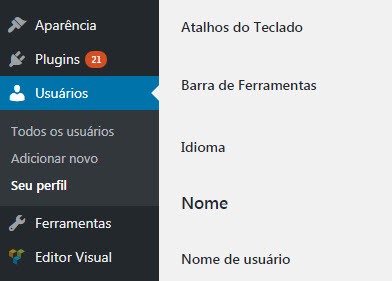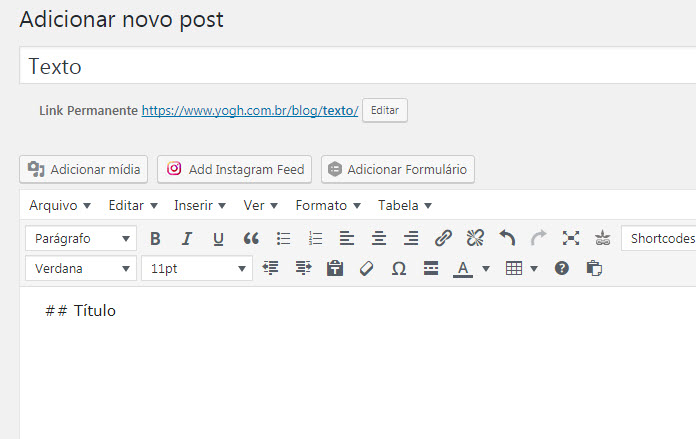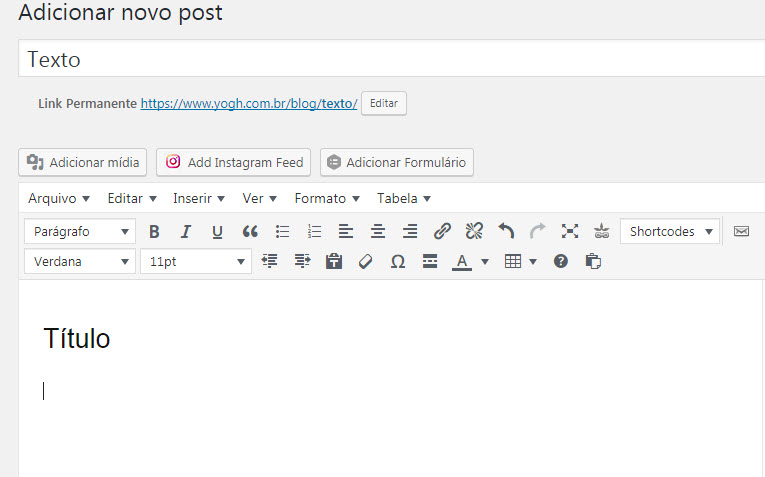Utilizar os atalhos de teclado do WordPress podem poupar bastante o seu tempo, você sabia? Como velho ditado já dizia “tempo é dinheiro” e por isso, utilizar os atalhos disponibilizados no WordPress é uma boa ideia para agilizar o processo de desenvolvimento de conteúdo.
Neste artigo você encontra:
- O que são os atalhos do WordPress?
- Por que você deve usar os atalhos do WordPress?
- Quais são as vantagens?
- Como é possível ativar os atalhos?
- Lista de atalhos separados por categorias
Vamos lá?
O que são os atalhos do WordPress?
Os atalhos são basicamente a combinação de chaves em ordem para executar uma ação específica, seja destacar uma palavra em negrito ou até mesmo organizar seu texto por meio de listas e cabeçalhos. São combinações para completar qualquer tarefa de forma mais rápida.
Os desenvolvedores WordPress incluíram inúmeros atalhos dentro do código oficial para aqueles que desejam poupar tempo e tornar sua rotina de desenvolvimento de conteúdo otimizada.
Por que você deve usar atalhos de teclado no WordPress?
Se torne o mestre de seu site WordPress. Domínio e agilidade podem fazer a diferença na hora de escrever se observarmos o processo mecânico do desenvolvimento de conteúdo.
WordPress desenvolveu uma interface bastante intuitiva que permite que qualquer pessoa aprenda com facilidade a utilizá-la. Para aumentar a facilidade, existem muitos atalhos disponíveis que possibilitam a execução de uma função no editor de texto, sem precisar utilizar o clique no botão por meio do mouse.
Muitos dos comandos de atalho são fáceis de memorizar. Você pode fazer praticamente tudo utilizando atalho sem usar o mouse. Existem tantos atalhos que nossa dica é que você sempre tenha um arquivo com a sequência escrita para utilizar sempre que precisar.
Quais são as vantagens na utilização dos atalhos?
- Você pode completar tarefas dentro de segundos que poderiam de outra forma levar mais tempo
- Você pode utilizar WordPress sem ter que tirar suas mãos do teclado, o que é especialmente útil
Como ativar os atalhos de teclado do WordPress
Assine nossa newsletter e receba grátis as últimas novidades sobre o WordPress no seu e-mail.
Se você acabou de instalar seu WordPress, você deverá ativar os atalhos de teclado. Por padrão os atalhos vem desabilitados no WordPress. Porém o processo de permissão é simples.
Vá até a aba de usuário em seu painel de controle e clique em Seu Perfil, como mostra a imagem abaixo:
Assim que você estiver na página de perfil, simplesmente habilite: Atalhos de teclado.
Os atalhos WordPress que você precisa dominar
Agora vamos a lista de atalhos que você pode utilizar em sua rotina de trabalho:
1. Atalhos de editor
Estes são os atalhos mais comuns na produção de conteúdo:
COMANDO |
ATALHO |
| Desfazer | Ctrl+Z |
| Refazer | Ctrl+Y |
| Negrito | Ctrl+B |
| Itálico | Ctrl+I |
| Sublinhado | Ctrl+U |
| Alinhar à esquerda | Alt+Shift+L |
| Justificar texto | Alt+Shift+J |
| Alinhar no centro | Alt+Shift+C |
| Alinhar à direita | Alt+Shift+R |
| Lista bullet | Alt+Shift+U |
| Lista numerada | Alt+Shift+O |
| Inserir imagem | Alt+Shift+M |
2. Atalhos de formatação e organização de conteúdo
Existe também atalhos para facilitar a formatação e organização de seu conteúdo. Eles são um pouco diferente na execução. Para que eles funcionem você precisa: digitar a combinação de caracteres junto ao texto sem dar espaço e apertar a tecla Enter.
Por exemplo:
Para ativar cabeçalhos (H2, H3, H4 e assim por diante) é só digitar o famoso jogo da velha (#) junto ao texto de destaque. Veja na imagem abaixo o uso do atalho para o cabeçalho H2.
Insira duas vezes o jogo da velha (#) antes do texto a ser destacado.
Aperte a tecla enter e o texto ficará conforme o cabeçalho desejado.
Vale ressaltar que o número de jogos da velha vai de acordo com o tipo de cabeçalho que deseja aplicar. Se cabeçalho H3, você deve digitar 3 jogos da velha; se H4, quatro e assim por diante.
Com a mesma técnica, você pode conseguir outros atalhos, veja só:
COMANDO |
ATALHO |
| Lista desordenada | * ou – |
| Lista ordenada | 1. ou 1 |
| Cabeçalho 2 | ## |
| Cabeçalho 3 | ### |
| Cabeçalho 4 | #### |
| Cabeçalho 5 | ##### |
| Cabeçalho 6 | ###### |
3. Atalhos para gerenciamento de comentários
Se você tem um site com bastante engajamento, revisar todos os comentários pode dar um trabalho e tanto. Felizmente, se você memorizar alguns destes comandos, você pode diminuir o tempo de moderação para uma questão de minutos.
Ao executar um atalho, você deve selecionar o comentário e apertar o botão correspondente. Veja quais atalhos estão disponíveis:
COMANDO |
ATALHO |
| Aprovação do comentário selecionado para publicação | A |
| Envia comentário para o lixo | D |
| Marca comentário como spam | S |
| Desfaz comando anterior | Z |
| Envia um comentário previamente aprovador de volta a seção de moderação | U |
| Inicia resposta ao comentário selecionado | R |
| Rapidamente edita o comentário selecionado | Q |
| Edição avançada do comentário selecionado | E |
4. Atalho para o modo de criação sem distração
Este modo foi especificamente criado para eliminar distrações para tornar sua experiência mais eficiente, Está disponível aos usuários desde da versão WordPress 4.1. Neste modo, você possui alguns atalhos para tornar sua experiência ainda mais focada.
| COMANDO | ATALHO |
| Ativar modo sem distração | Alt+Shift+W |
| Ativar modo tele inteira | Alt+Shift+F |
| Tela estreita ou ampla | Ctrl+- ou Ctrl++ |
Conclusão
Agora que você foi apresentado para o maravilhoso mundo de atalhos do WordPress, você poderá experimentar um aumento exponencial na sua experiência de desenvolvimento de seu conteúdo.
Condensar suas ações ao utilizar atalhos poupa tempo e uma grande quantidade de tempo quando trabalhando em um projeto mais longo.
Como você pode perceber a lista de atalhos é extensa. É recomendado que você separe os atalhos em categorias para acessar as informações com mais eficiência, da mesma forma como fizemos neste artigo.
Se você gostou deste artigo, curta e compartilhe em suas redes sociais
Texto traduzido e baseado: How to save time by mastering WordPress’ keyboard shortcuts
Assine nossa newsletter e receba grátis as últimas novidades sobre o WordPress no seu e-mail.